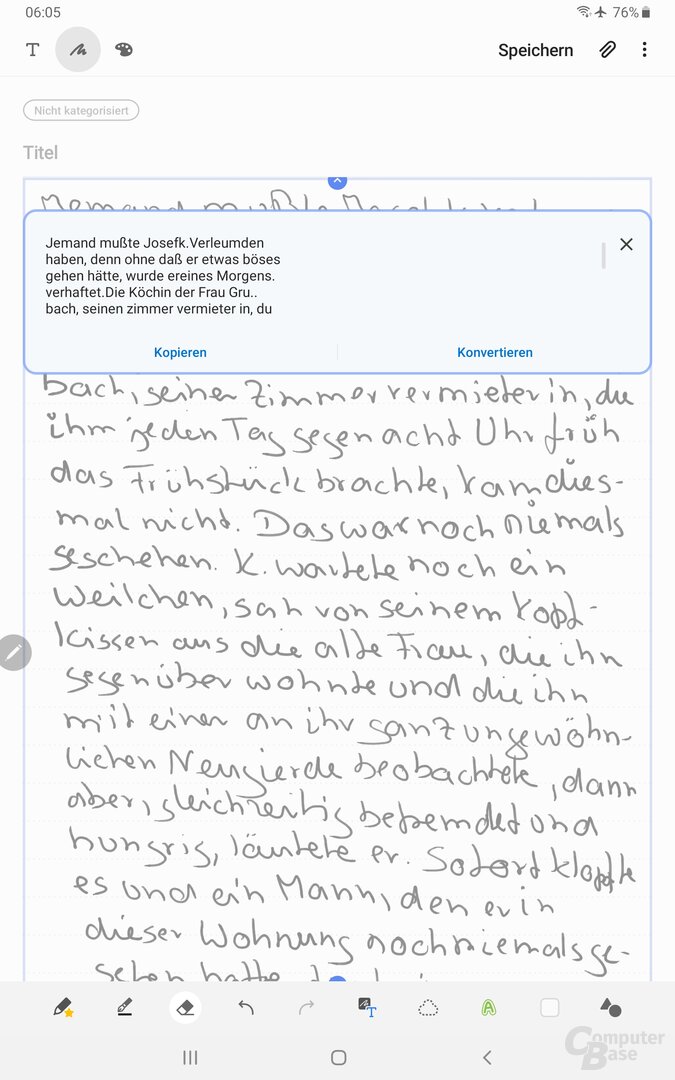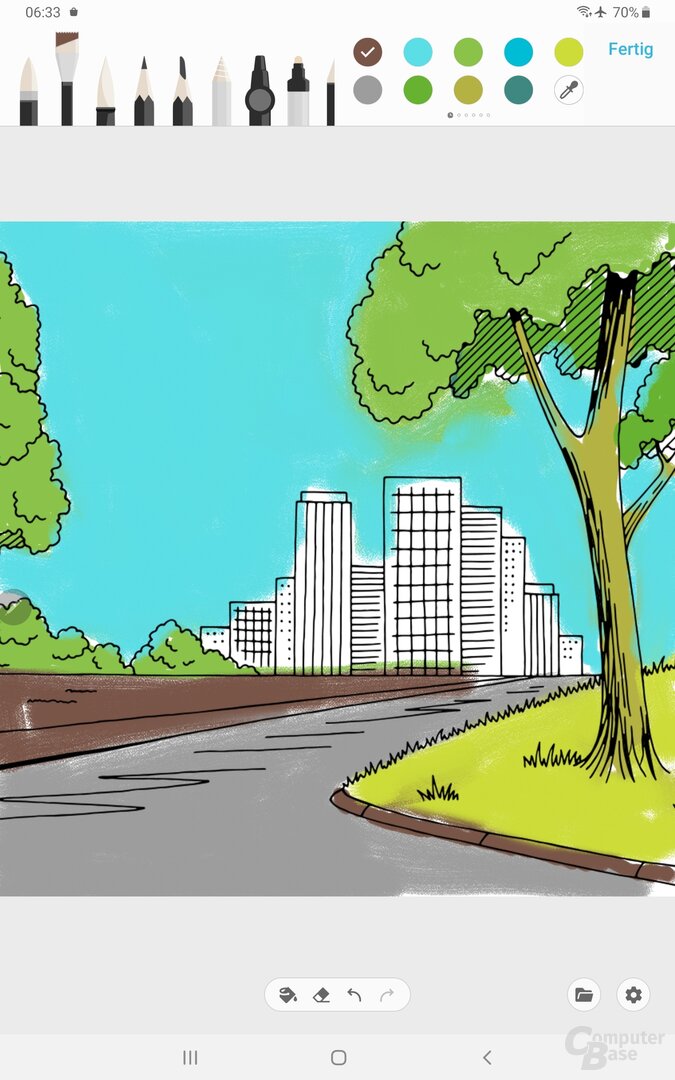Samsung Galaxy Tab S6 im Test: Stifteingabe per Digitzer
4/7S Pen als Fernbedienung
Bereits mit dem Galaxy Note 9 (Test) hat Samsung seinen bekannten S Pen um die Möglichkeit der Nutzung als kabellose Fernbedienung erweitert. Diese Funktion hält mit dem S6 nun auch auf einem Tablet Einzug. Dies wird durch die Integration eines Bluetooth-Moduls ermöglicht, das gleichzeitig mit dem Low-Energy-Standard einen geringen Stromverbrauch aufweist. Dies bedeutet jedoch gleichzeitig, dass der Stift nicht mehr passiv, also ohne zusätzliche Stromquelle, agiert, sondern mit einem über 0,35 mAh verfügenden Akku ausgestattet ist.
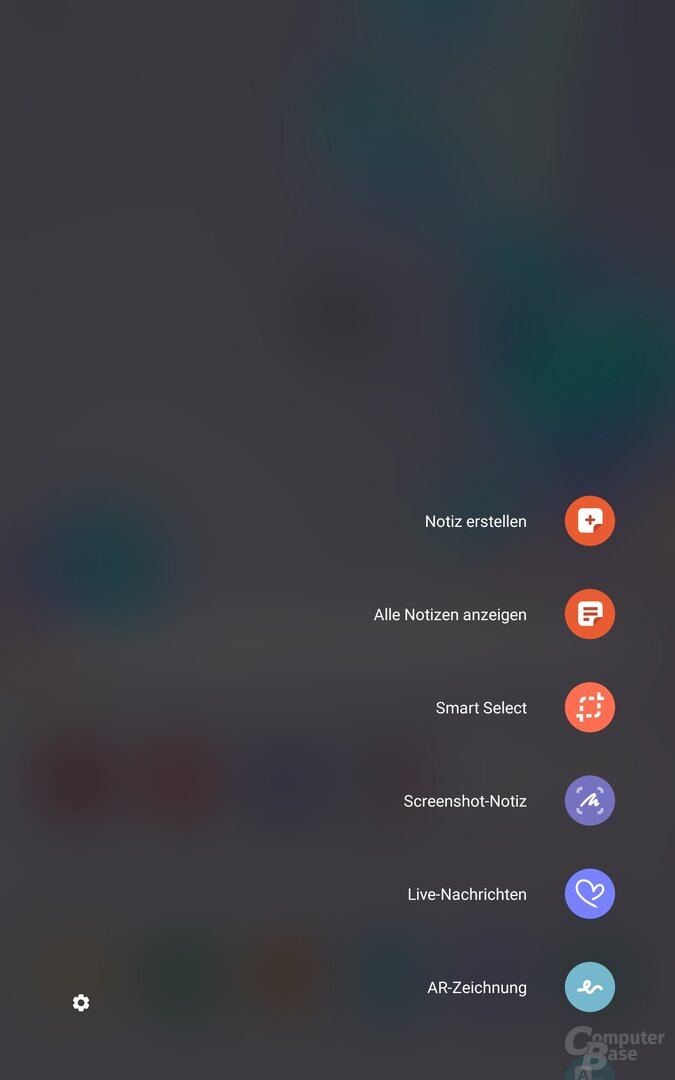
Bequemes Laden
Während jedoch zumindest die nach wie vor genutzte und beim iPad Air 3 als aktuell erhältliches Tablet eingesetzte erste Generation des Apple Pencil zum Laden in das jeweilige Gerät eingesteckt werden muss, vollzieht sich das Aufladen beim S6 ohne Kabel und fast berührungslos. Dafür muss der Stift lediglich an die sich auf der Rückseite befindliche Einfurchung gehalten werden, wo er dank Magnetkraft haften bleibt. Nach zehn Minuten soll der Stift bereits komplett geladen sein und rund elf Stunden Nutzungszeit ermöglichen. Im Test war der S Pen bereits nach rund zwei Minuten von vorher 10 auf 70 Prozent aufgeladen. Dadurch kann dieser selbst bei einer kurzen Pause wieder für eine längere Arbeitszeit geladen werden. So weit die Theorie, in der Praxis löst sich der Stift bei genutztem, auf dem Tisch liegendem Tablet oder einem Umgreifen der Hand schnell von seinem Bereich, womit der Ladevorgang oft unbemerkt unterbrochen wird oder der Stift im ungünstigsten Fall zu Boden fällt.

Clevere Fernbedienung
Die Einsatzmöglichkeiten der Bluetooth-Fernbedienung, die über Samsungs „S Pen Actions“ ermöglicht werden, sind mannigfaltig. So kann der Stift in der einfachsten Form als unsichtbarer Auslöser der Kamera genutzt werden, aber auch das Steuern der Medienwiedergabe ist ohne großes Zutun möglich. Die Nutzung der Fernbedienung gestaltet sich mit ihren Gesten und Bewegungen anfänglich etwas holperig, mit der Zeit und etwas Übung funktioniert das System jedoch überraschend gut.
Koppeln nur über Tablet-Rückseite
Zur generellen Nutzung muss der S Pen an die Gehäuserückseite angelegt werden, damit sich das Tablet mit diesem verbinden kann. Das gilt auch, wenn die Verbindung zum Stift deaktiviert wurde – bei jedem neuen Kopplungsvorgang muss der S Pen somit an seinen Ruheplatz angeheftet werden. Der Verbindungsvorgang nimmt dabei einige Zeit in Anspruch, andere Bluetooth-Geräte wie Lautsprecher schaffen dies deutlich schneller.
Erkennbare Weiterentwicklung
Mit den neuen Funktionen dient der S Pen schon lange nicht mehr als reines Schreibutensil. Zunächst für Notizen und Skizzen gedacht, hat er sich schon lange zu einer Art Schweizer Taschenmesser in Sachen Produktivität entwickelt. Im Gegensatz zu früheren Versionen hat sich dieser äußerlich immer mehr an eine normale Stiftgröße angeglichen, womit er auch deutlich besser in der Hand liegt. Der Nachteil ist, dass sich der Stift nun nicht mehr im Gehäuse verstauen lässt, sondern gesondert oder an der Tablet-Rückseite mitgeführt werden muss.
Einfache Nutzung
Das Schreiben mit dem S Pen gestaltet sich einfach, manche Anwender könnten jedoch den gewohnten Widerstand, den richtiges Papier mit sich bringt, vermissen – an die glatte Oberfläche des Displays muss sich zunächst gewöhnt werden. Mit seinen 4.096 Druckstufen eignet sich der Pen zudem für feinere Zeichnungen.
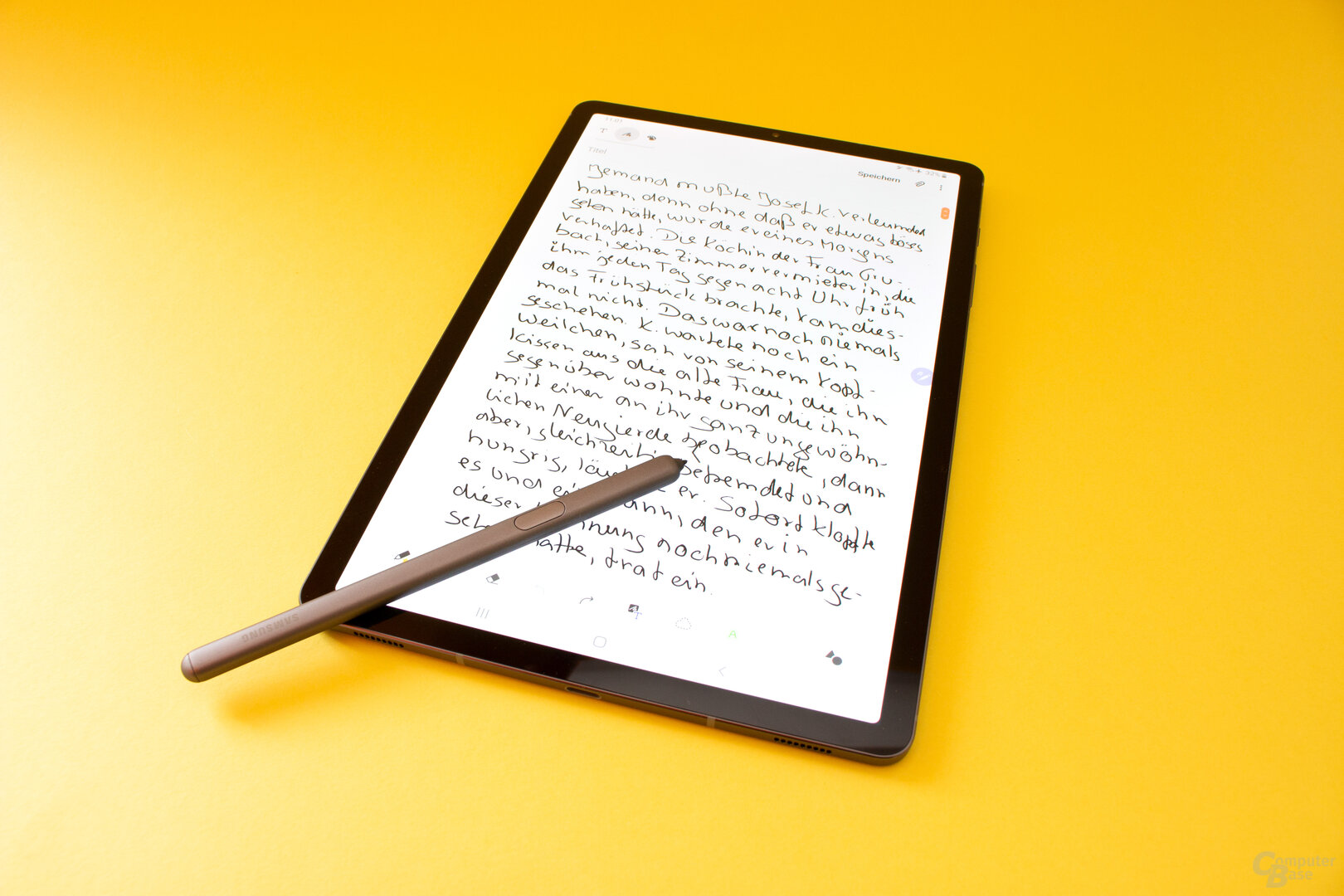
Für die tägliche Arbeit bringt das System mit einer Notiz-App, der Möglichkeit, auf einfache Art Screenshots zu erstellen, sowie einem Übersetzer und einer Texterkennung bereits ausreichende Werkzeuge mit. Eine App zum Malen und Zeichnen soll für die kreative Komponente sorgen, indem Bilder nachgezeichnet oder ausgemalt werden können. Interessant ist auch die Möglichkeit, bei ruhendem Tablet schnell Notizen machen zu können – dafür muss lediglich die Funktionstaste am Stift gedrückt werden und es kann auf den Lockscreen geschrieben werden.
Die genannten Applikationen bilden jedoch lediglich einen Grundstock. Im Play Store finden sich noch zahlreiche weitere Tools.
Gute Handhabung
Der Stift liegt gut in der Hand und lässt sich grundsätzlich solide nutzen, wofür auch die höhere Dicke sorgt. Über die Funktionstaste können in der jeweiligen App zusätzliche Funktionen oder Werkzeuge ausgewählt werden – leider wird selbige in der Nutzung viel zu oft aus Versehen gedrückt. Der Versatz zwischen Bewegung und Reaktion auf dem Display ist äußerst gering, wodurch es beim Schreiben oder Zeichnen zu keinen Irritationen kommt.